本文為您介紹如何通過自定義查詢模板搜索您所需要的資源。
步驟一:選擇查詢范圍
您可以設置資源的查詢范圍,方便您高效地獲取到您所需的查詢結果,避免不必要的搜索和數據冗余。
登錄資源中心控制臺。
在左側導航欄,選擇。
在查詢范圍區域,單擊更改查詢范圍。
單擊目標節點,選擇查詢范圍。
對于未開通跨賬號資源搜索的單個阿里云賬號,您可以選擇在當前賬號或指定資源組范圍內查詢。
對于已開通跨賬號資源搜索的資源目錄管理賬號,您可以選擇在當前賬號或跨賬號范圍內查詢。
當前賬號:可以指定在整個當前賬號或資源組范圍內查詢。
跨賬號:可以指定在整個資源目錄、資源夾、成員、資源組范圍內查詢。
步驟二:創建自定義查詢模板
登錄資源中心控制臺。
在左側導航欄,選擇。
在頁面右側的查詢窗口中,直接在臨時查詢1編寫SQL查詢語句。或者單擊+圖標,開啟新的頁簽編寫查詢語句。
您需要按照SQL基本語法編寫查詢語句。更多信息,請參見SQL基本語法。
為了幫助您快速地輸入查詢語句,系統提供了以下功能:
自動填充:在資源屬性中提供了高級搜索支持的云產品、資源類型以及相應的資源屬性,您可以從列表中單擊所需的資源類型和屬性。單擊后,在查詢窗口中會自動填充對應查詢條件。
自動補全:當您輸入查詢內容時,高級搜索還會提供智能提示和自動補全功能。它會根據您輸入的內容,自動匹配可能的關鍵詞、屬性等信息,從而幫助您更快速地完成查詢語句的輸入。
單擊運行,測試查詢結果是否符合預期。
單擊保存,將上述的查詢語句保存為一個查詢模板。
您也可以基于示例查詢模板或已存在的自定義查詢模板進行修改,然后單擊另存為,將其保存為一個新的查詢模板。
步驟三:運行自定義查詢模板
在快速開始頁簽下的自定義查詢模板區域,瀏覽您創建的自定義查詢模板。
在目標自定義查詢模板上,單擊打開查詢。
在查詢窗口,查看模板中包含的查詢語句。
單擊運行。
步驟四:查看查詢結果
單擊查詢結果頁簽,查看查詢結果。
查看列表樣式的查詢結果
在結果列表頁簽,查看列表樣式的查詢結果。您可以在頁面右側打開轉換格式開關,則部分屬性將會被替換為對應的名稱進行展示。

查看圖表樣式的查詢結果
對于查詢結果為兩列,一列為字符串,一列為數值的情況,您可以在結果圖表頁簽,查看圖表樣式的查詢結果。單擊頁面右側的 圖標,選擇使用餅圖或柱狀圖展示。
圖標,選擇使用餅圖或柱狀圖展示。
餅圖
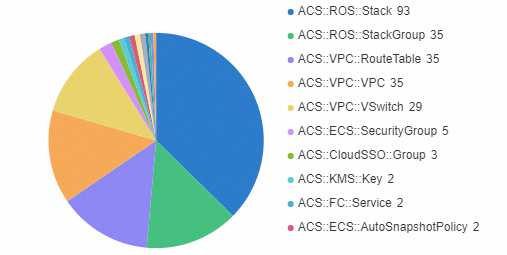
柱狀圖
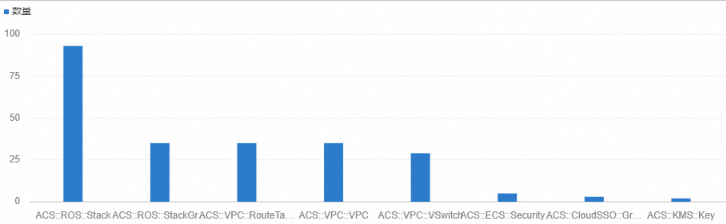
下載查詢結果
對于列表樣式的查詢結果,您可以將其導出為CSV格式的文件并保存到本地。
您可以選擇下載格式化或非格式化數據:
格式化數據:您將獲得一個格式化的數據文件,格式化數據會將部分結果修改成更加易讀的值。
非格式化數據:您將獲得一個原始的數據文件,其中包含查詢結果的原始文本。
您可以使用數據分析工具,對下載的數據進行處理,更深入地分析和洞察數據。